Installing the Desktop Synchronization Client
ระบบปฎิบัติการที่สามารถใช้งานได้
- Windows 7+ (64-bit only)
- macOS 10.7+ (64-bit only)
- CentOS 6 & 7 (64-bit only)
- Debian 8.0 & 9.0
- Fedora 25 & 26 & 27
- Ubuntu 16.04 & 17.04 & 17.10
- openSUSE Leap 42.2 & 42.3
วิธีติดตั้ง
หลังจากติดตั้งโปรแกรมเสร็จเรียบร้อยแล้ว เปิดโปรแกรมขึ้นมาและระบุ URL cloudShare ของคุณ.
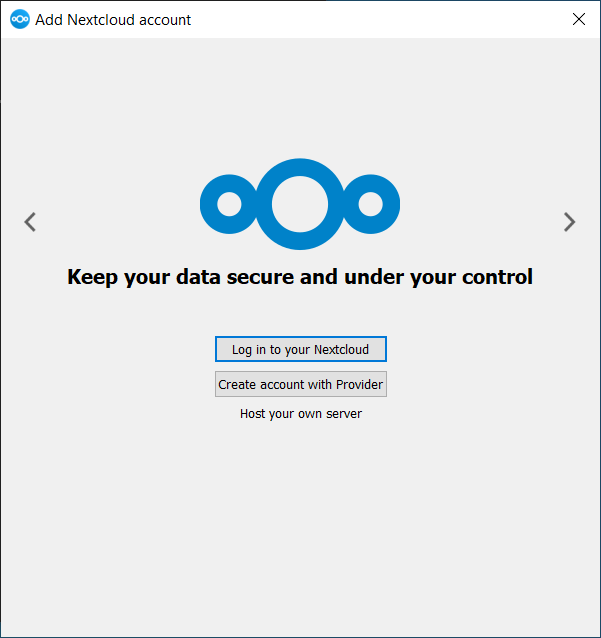
ระบุ Username Password และกด Next เพื่อไปยังขั้นตอนถัดไป.
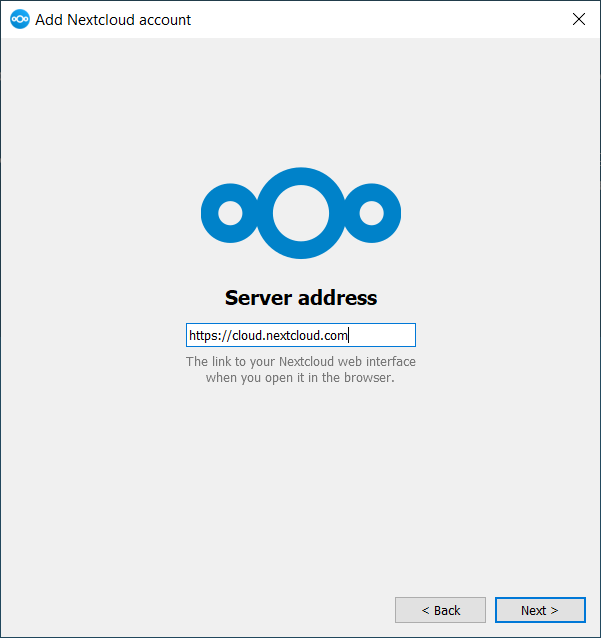
ที่ Local Folder Option คุณสามารถเลือก Sync ไฟล์ทั้งหมดจาก cloudShare ได้ หรือเลือกเพียงบาง folder เท่านั้น และสามารถระบุตำแหน่ง directory ไว้สำหรับใช้เชื่อมต่อ cloudShare กับ Desktop ของคุณได้.
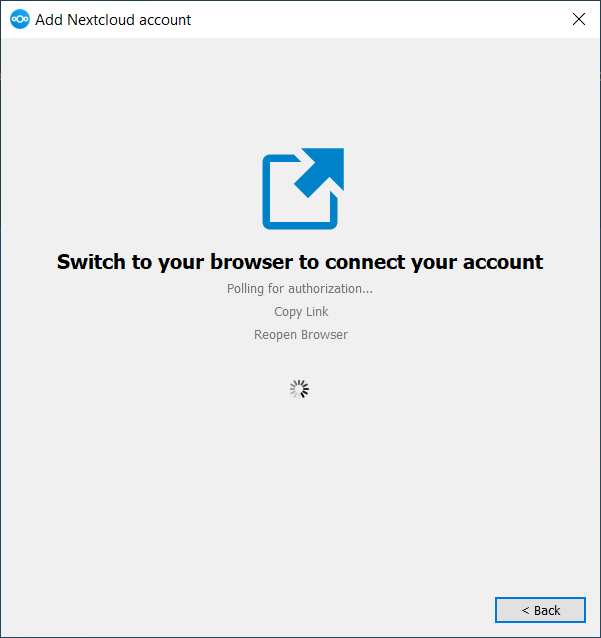
หลังจากเลือก folder และ directory เรียบร้อยแล้ว คุณสามารถคลิกเปิดผ่าน Browser หรือเปิดผ่าน Local Folder บนคอมพิวเตอร์ของคุณได้.
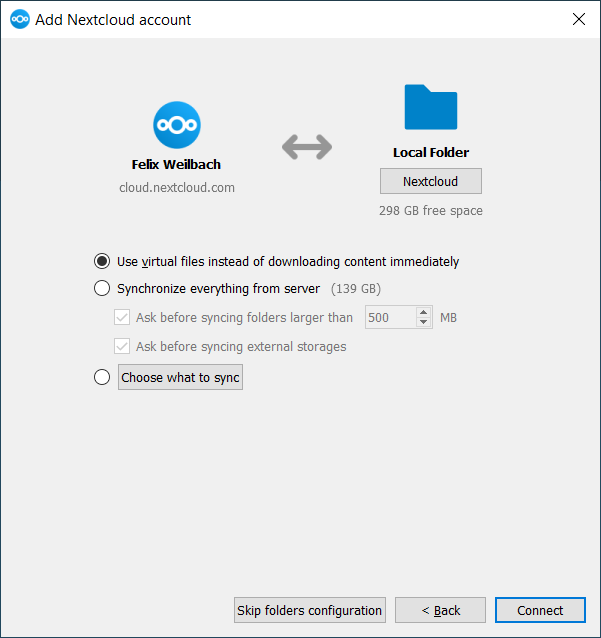
คลิกปุ่ม Connect เพื่อจบการติดตั้ง








